به نام خدایی که عشق را در وجود ما نهاد، با قسمت پنجم از فصل دوم با موضوع ثبت اعلامیه پرداخت در نرم افزار سپیدار همراه شما عزیزان هستیمT ثبت اعلامیه پرداخت برای تمام مبالغی که از منابع شرکت پرداخت می شوند الزامی است و میتواند به اشکال گوناگون مانند پرداخت نقدی، صدور چک، خرج چک های دریافت شده و حواله بانکی یا ترکیبی از اینها باشد.
اعلامیه پرداخت
برای ورود به پنجره ی ثبت اعلامیه پرداخت جدید پس از کلیک بر روی ماژول دریافت و پرداخت از زیر منوی عملیات آن بر روی گزینه ی اعلامیه پرداخت جدید کلیک میکنیم تا پنجره ی مربوط به آن باز گردد.
پنجره ی «اعلامیه پرداخت» مانند «رسید دریافت» شامل فیلد هایی است که باید با توجه به اطلاعات فرآیند انجام شده، آن ها را پر کنیم.که به ترتیب آنها را با هم مرور می کنیم.
فیلد نوع
اولین فیلد، «نوع اعلامیه پرداخت» است و شامل 8 گزینه است که با کلیک بر روی نشانک انتهای فیلد می توانیم یکی از آنها را برای تعیین نوع اعلامیه پرداخت انتخاب کنیم.
«به تامین کننده» اولین گزینه ی فیلد نوع اعلامیه پرداخت است و زمان هایی که میخواهیم به ازای فاکتور های خرید خود وجهی را به تامین کننده آن پرداخت کنیم از این گزینه استفاده می کنیم.
«به مشتری» دومین گزینه این فیلد است و زمانی که میخواهیم پول فاکتور های مرجوعی فروش را به مشتری پرداخت کنیم از این نوع اعلامیه پرداخت استفاده می کنیم.
«پرداخت به سایر» سومین گزینه است و زمانی که نوع پرداخت زیر مجموعه دو حالت بالا نباشد مانند پرداخت به تنخواه یا سهام داران از این گزینه استفاده می کنیم.
«بانک به بانک / بانک به صندوق / صندوق به بانک / صندوق به صندوق» انواع گزینه هایی هستند که مربوط به انتقالات مبالغ در داخل مجموعه هستند و با توجه به مبدا و مقصد پول می توانیم یکی از آنها را انتخاب کنبم.
«تضمین» این نوع از پرداخت مربوط به اسناد تضمینی است که بین شرکت ها تبادل می شود و ارزش مالی ندارد و صرفا برای ضمانت صادر می شوند، ما در مثال خود می خواهیم پول را برای تسویه فاکتور خرید پرداخت کنیم پس گزینه ی «به تامین کننده» را انتخاب می کنیم.
فیلد طرف مقابل
این فیلد برای انتخاب نام شخص طرف مقابلی است که مبلغ به وی پرداخت شده است. برای انتخاب آن بعد از کلیک بر روی نشانک سمت چپ فیلد باید اسم شخص را در پنجره باز شده انتخاب کرده و دکمه تائید را بزنیم.
فیلد شماره
فیلد شماره اعلامیه پرداخت را بهتر است خالی بگذاریم تا نرم افزار بصورت اتوماتیک خود شماره دهد اما در صورت نیاز هم می توانیم به آن شماره دلخواه خود را نیز بدهیم .
فیلد تاریخ
با توجه به زمان پرداخت وجه این فیلد را نیز پر می کنبم که بصورت پیش فرض نیز تاریخ روز است .ما نیز در این مثال فرض می کنیم پرداخت ما در روز جاری صورت گرفته است و آن را تغییر نمی دهیم .
فیلد معین
در این فیلد باید با توجه به نوع پرداخت، حساب معین خود را نیز از طریق نشانک سمت چپ فیلد انتخاب کنیم؛ در این مثال بخاطر پرداخت شدن وجه به تامین کننده معین ما حساب های پرداختنی است.
معین کارمزد بانکی
در این فیلد نیز میتوان اگر حواله انجام شده شامل هزینه بوده است معین مربوط به آن را انتخاب کنیم تا هزینه آن ثبت گردد، در این مثال اعلامیه پرداخت، چون ما نیز مبلغی از کل را بصورت حواله بانکی کارمزد دار پرداخت کرده ایم معین آن را هزینه کارمزد خدمات بانکی انتخاب می کنیم. و مبلغ هزینه تراکنش آن را نیز درسربرگ اعلامیه پرداخت در ستون مخصوص به آن قید می کنیم.
فیلد صندوق
اگر کل یا مقداری از مبلغ پرداختی از صندوق باشد باید با کلیک بر روی نشانک سمت چپ فیلد صندوق مورد نظر که وجه از آن پرداخت شده است را نیز انتخاب کنیم.
فیلد ارز
از این فیلد میتوانیم نوع ارز مبادله شده در پرداخت را با کلیک بر روی نشانک سمت چپ فیلد انتخاب کنیم.(باید توجه کنیم که ارز پیش فرض نرم افزار ریال است و اگر بخواهیم ارزی جزء ریال استفاده کنیم باید زیر سیستم ارزی نرم افزارسپیدار را تهیه کنیم)
فیلد مبلغ نقد
اگر کل یا مقداری از مبلغ پرداختی به شکل نقدی صورت گرفته است باید مبلغ آن را در این فیلد تایپ کنیم؛ بر فرض مثال در این سناریو 10 میلیون تومان از کل مبلغ پرداختی را ما به شکل نقد پرداخت کرده ایم. که مبلغ آن را در این فیلد وارد می کنیم.
فیلد شرح
در فیلد شرح دلیل پرداخت را می نویسیم تا بتوانیم در آینده گزارش جامعه تری داشته باشیم؛ که ما در این مثال شرح را “پرداخت بابت فاکتور خرید شماره 456” نوشته ایم.
در صورتی که کل یا مقداری از مبلغ پرداخت شده به شکل های صدور چک، حواله یا خرج چک نیز باشد باید اطلاعات مربوط به آنها را از سر برگ های مربوط به آنها در این پنجره وارد کنیم.
سربرگ چک
با کلیک بر روی سربرگ چک برگه ی آن باز می شود و با زدن نشانک مثبت پایین برگه ی آن می توانیم به تعداد مورد نیاز، سطر برای درج اطلاعات چک های صادر شده، ایجاد کنیم.
با توجه به نام ستون ها، اطلاعات مربوط به هر برگه چک صادر شده را وارد می کنیم؛ در این سناریو ما دو چک صادر شده به مبلغ هر کدام 25 ملیون تومان نیز با تاریخ روز و یک ماه بعد را ثبت کرده ایم.
سربرگ اعلامیه برداشت یا حواله اعلامیه پرداخت
در این سربرگ اگر مبلغی از کل پرداخت را به شکل حواله انجام داده باشیم اطلاعات آن را در این برگه وارد می کنیم؛ در این سناریو ما فرض کرده ایم که 15 میلیون تومان از کل مبلغ را نیز به شکل حواله پرداخت کرده ایم و اطلاعات آن را وارد کرده ایم .
سربرگ خرج کردن چک
در صورتی که ما چکی را در گذشته دریافت کرده ایم و میخواهیم بعنوان بخشی از پرداخت به شخص طرف حساب از صندوق خود خرج کنیم، باید آن چک را در این سربرگ انتخاب کنیم و اطلاعات آن را درج کنیم.
پس از درج تمام اطلاعات پرداخت ها دکمه ی ذخیره را در بالای پنجره ی اعلامیه پرداخت میزنیم. تا اطلاعات وارد شده ذخیره گردد؛ بعد از زمانی که اطلاعات اعلامیه پرداخت را ذخیره می کنیم نرم افزار به صورت اتوماتیک سند حسابداری آن را نیز در ماژول حسابداری نرم افزار ایجاد می کند؛ که میتوانیم با زدن دکمه ی نمایش سند حسابداری در بالای پنجره ی اعلامیه پرداخت آن را مشاهده کنیم.
این جلسه به پایان رسید امیدوارم که مطالب آن نیز مفید واقع شده باشد و توانسته باشیم گامی برای یادگیری شما عزیزان برداشته باشیم، در جلسه ی بعد نیز قصد داریم به مرور عملیات چک دریافتی بپردازیم، لطفا با ما همراه باشید.
خواهشمندیم که نظرات ، پیشنهادات و سوالات خود را در پایین همین صفحه برای ما ارسال کنید تا ما بتوانیم کیفیت آموزش های ارائه شده را بالا ببریم. با تشکر.














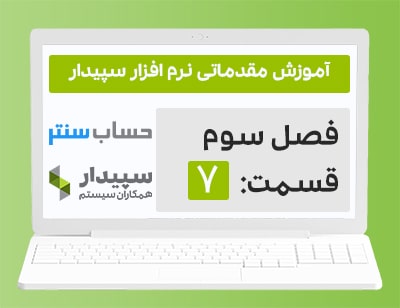
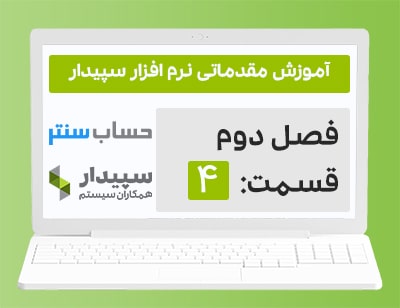
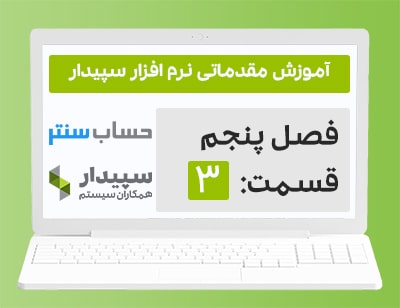

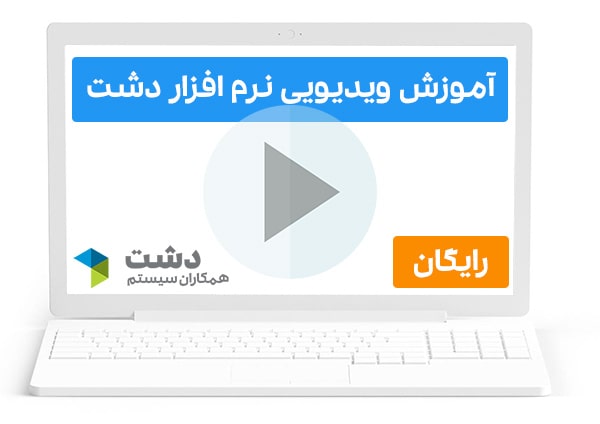
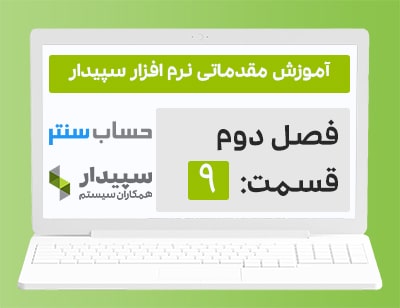


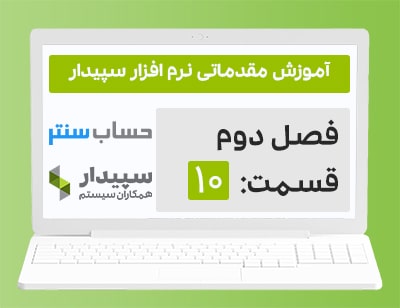
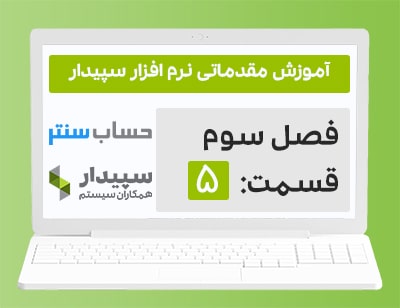
58 دیدگاه. ارسال دیدگاه جدید
سلام .ممنون از آموزشتون.
من اعلامیه پرداخت رو میزنم و 4 تا چک صادر کردم ..چکهای من در قسمت وصول چک پرداختی نشون داده نمیشه و همینطور در تب چکهای پرداختنی قسمت مرور بانکی.اما در قسمت جزییات مرور بانکی وجسنجوی چک و استرداد چک هست .چرا؟
سلام الهه عزیز
اعلامیه پرداخت حود را چک کنید، احتمالا نوع چک “روز” خورده، اما باید مدت دار باشد.
سپاس از همراهی شما
باسلام
زمان ثبت اعلامیه پرداخت ؛ پیغام : با ثبت اعلامیه پرداخت موجودی حساب بانکی منفی می شود.
در صورتیکه موجودی بانک بیشتر از این برداشت هست و ثبت صورت نمیگیرد
ممنون میشم اگه راهنمایی کنید
باسلام
زمان ثبت اعلامیه پرداخت ؛ پیغام : با ثبت اعلامیه پرداخت موجودی حساب بانکی می شود.
در صورتیکه موجودی بانک بیشتر از این برداشت هست و ثبت صورت نمیگیرد
ممنون میشم اگه راهنمایی کنید
سلام وقت بخیر ممکن هست راهنمایی کنید که چطور تاریخ قفل شده را می توانم در برنامه سپیدار فعال کنم؟
ثبت اعلامیه برای سال مالی گذشته دارم که با اینکه اعلامیه را در سال مالی مورد نظر ثبت می کنم امکان تغییر تاریخ وجود ندارد.
چندین روز هست که این مشکل دارم در حال حاظر هم بابت عدم پشتیبانی برنامه هیچ پاسخی نداشتم
ممنون و سپاس بابت آموزش های خوبتون
میشه بگید در سیستم سپیدار در قسمت اعلامیه پرداخت چه موقع ما معین رو اسناد پرداختنی ثبت میکنیم
سلام مهناز عزیز
سوالتان خیلی کلی است و امکان پاسخ به آن در بخش کامنت ها وجود ندارد.
سپاس از همراهی شما
سلام و عرض ادب.
ببخشید در هنگام ثبت چک پرداختی نرم افزار پیغام میدهد با این مبلغ چکهای پرداختنی سررسید شده بانک از موجودی حساب بیشتر میشود. مشکل چیست؟؟؟
لازم به ذکر است بانک را جدید در سیستم ایجاد کردم و موجودی اول دوره را صفر وارد کردم.
ممنون میشوم راهنمایی بفرمایید.
با تشکر
سلام محمد عزیز
این پیغام صرفا یک کنترل و آلارم جهت اطلاع شماست، میتوانید با نادیده گرفتن آن ادامه دهید.
سپاس از همراهی شما
سلام وقتی بخوایم سندی که از طریق اعلامیه پرداخت ثبت شده رو ویرایش کنیم باید چیکار کنیم؟
سلام کاربر عزیز
سند های حسابداری از سایر سیستم ها بجز حسابداری صادر شده اند قابل ویرایش نیستن برای ویرایش باید اول سند حسابداری حذف شود و مبنای سند ویرایش شده و بعد از ذخیره و صدور سند بصورت خودکار ثبت و اصلاح میشود
سپاس از همراهی شما
سلام . وقت بخیر
من میخوام قبض تلفن را از بانک پرداخت بزنم طرف مقابل امکان انتخاب هزینه نیست . چکار کنم ؟
سلام شادان عزیز
ابتدا یک فاکتور خرید خدمات در سیستم ثبت و هزینه را شناسایی کنید، سپس از بالای فرم، اعلامیه پرداخت را ثبت بفرمایید.
سپاس از همراهی شما
سلام بعد از سر رسید چک های پرداختی برای چک های مدت دار چ عملیاتی باید انجام داد؟
سلام سحر عزیز
در زمان وصول چک های پرداختی میتوانید از گزینه وصول چک پرداختی استفاده نمایید.
سپاس از همراهی شما
سلام قسمت اسناد مرتبط چیه
سلام شاهین عزیز
بخش اسناد مرتبط مربوط به سند حسابداری است که بر مبنای فرم اعلامیه پرداخت به صورت اتوماتیک ثبت شده است.
در این بخش شماره و تاریخ سند ثبت شده را میتوانید شماهده کنید؛ این شماره در بخش فهرست اسناد حسابداری قابل جست و جو است.
سپاس از همراهی شما
ممنون بابت راهنماییتون 🌼🌼🙏🙏
سلام
تو اعلامیه پرداخت سندی را اشتباه زدم و قصد ویرایش داشتم ولی اعلامیه ثبت شده نه ویرایش میشه نه حذف میشه.خطا میده که این اعلامیه پرداخت جهت فاکتور صادر شده و امکان حذف وجود ندارد.کلید ذخیره و .. کلا غیرفعاله
لطفا راهنمایی کنید.
سلام مصطفی عزیز
برای هر فاکتور که تسویه دارد؛ یک تسویه حساب طرف مقابل در سیستم ثبت میشود؛ ابتدا تسویه حساب آن را حذف و سپس اعلامیه پرداخت را حذف یا ویرایش نمایید.
سپاس از همراهی شما
سلام، آیا می شود در یک اعلامیه پرداخت از یک بانک به چند نفر پرداخت کرد؟
سلام جناب امینی عزیز
خیر، این امکان در سپیدار وجود ندارد؛ برای پرداخت به چند نفر باید از حساب واسط استفاده نمایید.
سپاس از همراهی شما
سلام موقع ثبت هزینه کارمزد بانکی در رسید پرداخت
در بانک مبلغ پرداختی رو با کارمزد جمع میکنه و ثبت میشه
(یعنی بانک رو تو مرور حساب نگاه میکنی در بستانکار باید 2 ردیف باشه 1-مبلغ پرداختی2 کارمزد اما برای ما این دو عدد رو جمع میکنه با هم 1 ردیف نشون میده)
سلام زهرا عزیز
به نظرم به این شکل که نرم افزار ثبت میکند اشتباه نیست، چه دلیلی دارد که باید در 2 ردیف این موضوع را نشان بدهد؟
سپاس از همراهی شما
سلام
ببخشید اگر بخواییم مثلا یک چک پرداخت بشه و در سمت طرف مقابل چندین طرف مقابل وجود داشته باشد چکار باید کرد؟؟
مثلا یک چک صادر شود برای پرداخت حقوق کارکنان
باتشکر
سلام علی عزیز
این موضوع با کمک حساب واسط خزانهداری برطرف میشود؛ به حساب واسط پرداخت کنید و به صورت دستی واسط را به طرف حساب ها ببندید.
سپاس از همراهی شما
سلام هنگام خرج چک
چک دریافتی رو تو لیست چکها نمیبینیم
ولی تو قسمت جستجو چک هست میشه راهنمایی کنین ممنون
سلام زهرا عزیز
ممکن است چک را قبلا به شخص دیگری خرج کرده باشید؛ یا به بانک واگذار کرده باشید.
سپاس از همراهی شما
سلام وقت بخير
در اعلاميه پرداخت معين كارمزد بانكي در بين معين ها نيست چطوري ميتونم به ليست معين هام اضافه كنم و انتخابش كنم؟؟
باتشكر
سلام مژگان عزیز
این آموزش را مشاهده کنید:
https://hesabcenter.com/sepidar-software-tutorials/season01-episode02/
جزئیات رو عالی توضیح داده بودید . خداقوت
لطفا اگه وقت کافی برای ضبط فیلم های آموزشی ندارید ، بصورت متن ، آموزش رو انجام بدید. با تشکر
سلام امیر عزیز
ممنون از نظرتون؛ تولید آموزش های متنی و ویدیویی تقریبا به یک اندازه زمان میبره؛ خیلی تفاوتی ندارد.
سپاس از همراهی شما
سلام معین پرداخت به مشتری چی میشود؟
سلام حمیدرضا عزیز
در حسابداری برای یک رویدا هیچ وقت حساب معین ثابتی وجود نداره، ما حساب معین رو با توجه با شرایط و کدینگ حسابداری سیستم خودمون باید انتخاب کنیم؛ با توجه به این موارد من اطلاعات کفی برای تعیین حساب معین برای شما را ندارم.
سپاس از همراهی شما
سلام خسته نباشید
میخواستم بپرسم وقتی ی شرکت نوع پرداختیش تنوع داشته باشد باید چجوری معینش رو مشخص کنم؟!
سلام سعید عزیز
حساب معین در بخش بالای فرم اعلامیه پرداخت قابل انتخاب است.
سپاس از همراهی شما
سلام
یک سوال دارم در رابطه با چگونگی انتقال وجه از بانک شرکت به صندوق شرکت از طریق نرم افزار سپیدار؟و چگونگی انتقال از صندوق به بانک؟
سلام مهناز عزیز
از فرم اعلامیه پرداخت نوع پرداخت خود را بانک به بانک یا صندوق به صندوق انتخاب نمایید.
سپاس از همراهی شما
سلام وقتتون بخیر,کارمزد جداگانه که مربوط به چاپ صورتحساب هستش رو طرف مقابل باید چگونه انتخاب میشود؟
سلام نسیم عزیز
دقیقا متوجه منظورتان نشدم؛ اگر منظورتان کارمزد چاپ صورت حساب بانکی است، باید یک اعلامیه پرداخت از نوع سایر ثبت نمایید و بانک مورد نظر رو به عنوان تفصیلی سایر تعریف نمایید و به تفصیلی بانک خود پرداخت نمایید.
سپاس از همراهی شما
سلام وقت بخیر برای ثبت برگشت چک تضمین به عهده ی شرکت چطوری باید عمل کرد؟
سلام سحر عزیز
از فرم استرداد چک پرداختنی استفاده نمایید.
سپاس از همراهی شما
با عرض سلام و خسته نباشین .واقعا توضیحات تون جامع و کاربردی هستش.🙏🙏
لطفا در گروه تلگرام اگه امکانش هست سوالات و سریعتر جواب بدین🙏🙏🙏
سلام مریم عزیز
گروه تلگرام رو همیشه چک میکنم، این روزها به دلیل تخفیفات خیلی شلوغ هستیم، لطفا کمی صبر داشته باشید.
سپاس از همراهی شما
سلام ببخشید اگر از تنخواه بخوایم وجه اضافه دریافت شده رو برگردونیم چیکار بیاد بکنیم
سلام سحر عزیز
سند معکوس بزنید
سپاس از همراهی شما
عالی…عالی…عالی. ممنون از نکته های خوبی که میگید
سلام قاصدک عزیز
سپاس از همراهی شما
سلام میشه لینک گروه یا کانال تلگرامی رو بزارین
سلام سپیده عزیز
بله حتما
آدرس گروه تلگرام حساب سنتر: https://t.me/hesabcenter_gp/
سپاس از همراهی شما
ممنون از توضیحاته کاملتون
میشه بگین چطوری قبوض پرداختی تو سپیدار ثبت کنم
آخه هرچی گشتم چیزی بااین عنوان پیدا نکردم.
خیلی ممنون
سلام کاربر گرامی
این دسته رویداد ها رو میتونید در دوره های پیشرفته مشاهده کنید:
1- آموزش فرآیند شرکت های تولیدی
2- آموزش فرآیند شرکت های بازرگانی
خیلی کامل و عالی بود .
سلام سارا عزیز
سپاس از همراهی شما
خیلی ممنون از توضیحات کاملتون
سلام سعیده عزیز
سپاس از همراهی شما
عالی بود .توضیحات تون کامل و با جزئیات .ممنون از وقتی که گذاشتید برای آموزش.
سلام فاطمه عزیز
سپاس از همراهی شما